在使用电脑的过程中,我们经常会遇到误删文件的情况。尽管回收站是一个能够帮助我们恢复已删除文件的地方,但有时我们可能会不小心清空回收站,导致文件永久消失。那么,回收站清空的文件怎么恢复呢?在本文中,我们将全面介绍恢复回收站清空文件的方法。
一、使用数据恢复软件
当我们清空回收站后,文件并没有真正被永久删除,而是被系统标记为可重写的空间。因此,我们可以利用数据恢复软件来扫描并找回被清空的文件。
回收站数据恢复步骤:
第一步、选择“误清空回收站恢复”

打开转转大师数据恢复软件之后,选择“误清空回收站恢复”,点击进入下一步。
第二步、选择被清空回收站所处的磁盘,点击开始扫描。

通常我们的回收站都是在c盘的,当然也不是指全部的,点击开始扫描。
第三步、查找文件

文件扫描出来之后如何在众多的数据中找到你要恢复的文件呢,最快的方法就是直接搜名称了。
第四步、预览并恢复
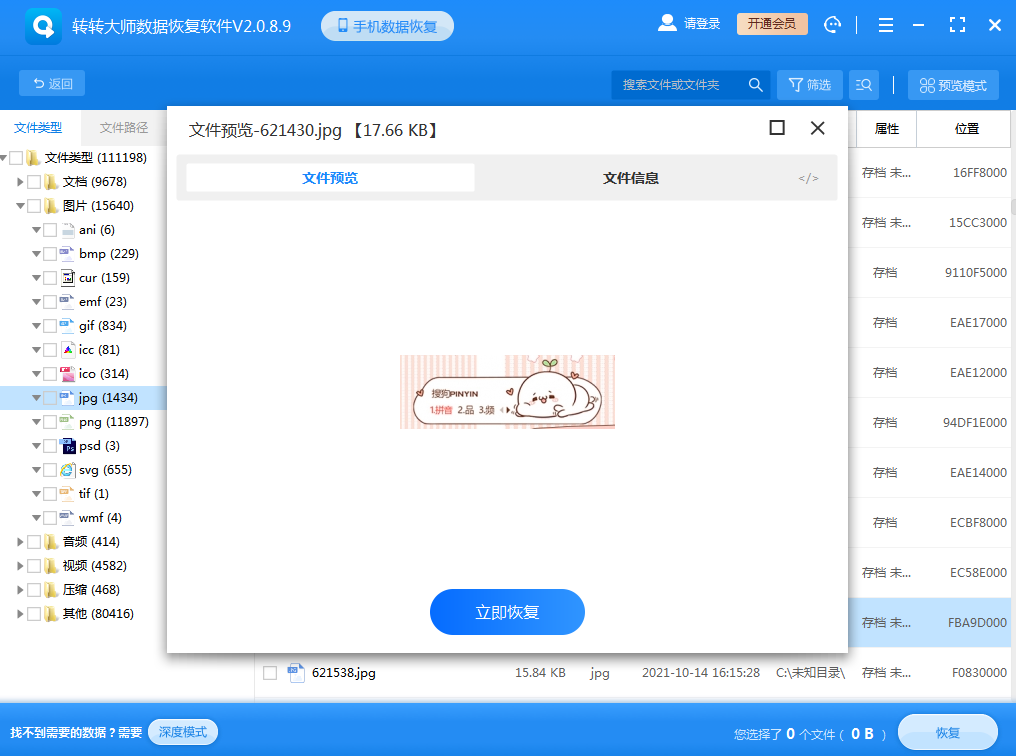
找到文件双击一下进行预览,这样你就知道文件是否正常,点击立即恢复即可。
二、使用系统还原功能
如果您在清空回收站之前创建了一个系统还原点,那么您可以尝试使用系统还原功能恢复文件。
首先,点击开始菜单,然后选择“控制面板”。在控制面板窗口中,找到“系统和安全”选项,并点击进入。
在“系统和安全”界面中,您会看到一个名为“系统”的选项,点击进入。在系统窗口中,您需要选择“系统保护”选项卡,并点击下方的“系统还原”按钮。
在系统还原窗口中,您可以看到不同的还原点。选择一个在清空回收站之前创建的还原点,并点击“下一步”。按照系统提示完成还原过程,等待系统恢复到选定的还原点。
请注意,使用系统还原功能将恢复整个系统至选定的还原点,因此在还原之前请备份重要数据。
三、寻求专业帮助
如果您尝试了上述方法,仍然无法找回被清空的文件,那么您可以寻求专业的数据恢复服务。专业的数据恢复公司通常具备先进的技术和设备,能够帮助您从各种数据丢失的情况中恢复重要文件。
在选择数据恢复服务提供商时,请确保选择有信誉且经验丰富的公司。您可以通过互联网搜索来查找评价和推荐,以选择最适合您需求的数据恢复服务提供商。
请注意,专业数据恢复服务可能需要一定的费用,并且恢复的成功率也会受到文件的类型、使用时间以及磁盘损坏程度等因素的影响。因此,在选择使用专业数据恢复服务时,请做好充分的了解和预期。
综上所述,当我们清空回收站后,还有几种方法可以尝试恢复被清空的文件。您可以通过使用数据恢复软件、系统还原功能,以及寻求专业帮助来尝试找回重要文件。请记住,在尝试恢复之前,应停止对硬盘的写入操作,并确保重要的文件有备份,以免造成更大的数据损失。

 技术电话:17306009113
技术电话:17306009113 工作时间:08:30-22:00
工作时间:08:30-22:00 常见问题>>
常见问题>>


 观看视频
观看视频 免费下载
免费下载
 免费下载
免费下载
 刚刚从回收站删掉的照片怎么恢复?教你这几招!
刚刚从回收站删掉的照片怎么恢复?教你这几招!



